Jeden z głównych powodów, dla których ludzie chcieli usuń pasek narzędzi Ask na Macu polega na tym, że większość z nas nie chce używać go jako domyślnego silnika. Jeśli byłeś ciekawy, o czym tutaj mówimy, to nie jest adware ani malware, pochodzi od Ask, dlatego można go uznać za legalną aplikację. Właściwie to nie jest problem, jeśli chcesz użyć Ask, nie ma powodu, abyś go usuwał lub usuwał, jeśli tak jest.
Według wielu, wiele porywaczy przeglądarek używa paska narzędzi Ask do przekierowania, dlatego większość lub niektóre osoby mogły używać go jako domyślnej wyszukiwarki. Ale także, aby wyjaśnić, pasek narzędzi Ask nie może być nadal uważany za wirusa lub oprogramowanie reklamowe i nie może być żadnych problemów podczas korzystania z niego.
W tym artykule omówimy, jak usunąć go na komputerze Mac, porozmawiamy o metodach, a także udostępnimy Ci narzędzie, którego możesz użyć. Jeśli nie chcesz już używać paska narzędzi Zapytaj i chcesz zmień domyślną przeglądarkę dla komputerów Mac, dobrze byłoby przeczytać ten artykuł do samego końca.
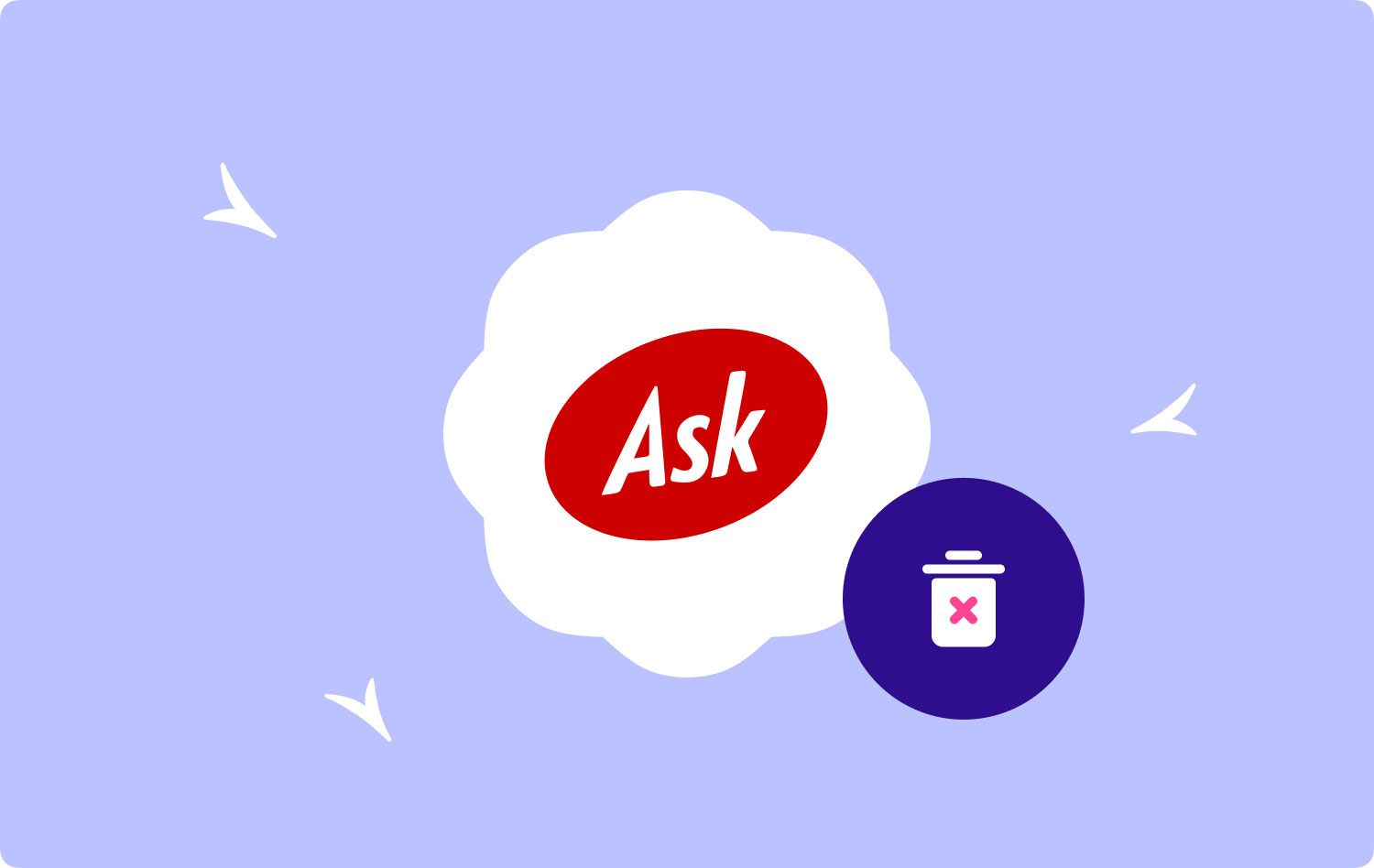
Część #1: Jak ręcznie usunąć pasek narzędzi Ask?Część #2: Jak łatwo usunąć pasek narzędzi Ask na komputerze Mac?Podsumuj wszystko
Część #1: Jak ręcznie usunąć pasek narzędzi Ask?
Aby rozpocząć dyskusję, porozmawiamy o tym, jak ręcznie usunąć pasek narzędzi Ask na komputerze Mac. Może to dotyczyć trzech najpopularniejszych przeglądarek, takich jak Safari, Chrome i Firefox. Zobaczmy kroki, które możemy wykonać poniżej.
Krok #1: Uruchom przeglądarki, a następnie musisz zresetować domyślną wyszukiwarkę do dowolnej preferowanej przeglądarki, takiej jak Bing, Yahoo lub Google.
Krok #2: Zacznij usuwać go jako dodatek lub rozszerzenie przeglądarki. Oto kroki, jak usunąć go na komputerze Mac w różnych przeglądarkach, takich jak Safari, Google i Firefox.
Usuń pasek narzędzi Ask w Safari
- Aby rozpocząć, przejdź do Safari, a następnie wybierz Preferencje.
- Stuknij w Rozszerzenia opcje.
- Jeśli zobaczysz rozszerzenie, które nie wydaje Ci się znajome, stuknij je.
- Idź i dotknij Odinstaluj.
- Następnie możesz teraz potwierdzić, aby rozpocząć odinstalowywanie rozszerzenia.
Usuń pasek narzędzi Ask w Firefoksie
- Uruchom Firefox.
- W przeglądarce musisz przejść do Menu.
- Następnie poszukaj Dodatki kartę Menedżer, a następnie kliknij ją.
- Następnie możesz teraz wybrać rozszerzenie, które chcesz usunąć.
- Następnie musisz dotknąć Usunąć.
- Następnie musisz potwierdzić, czy naprawdę chcesz kontynuować usuwanie lub odinstalowywanie.
Usuń pasek narzędzi Ask w Chrome
- Aby rozpocząć, musisz otworzyć Chrom.
- Następnie w przeglądarce musisz przejść do Menu.
- Idź i dotknij Więcej narzędzi a następnie dotknij Rozszerzenia.
- Następnie musisz wybrać rozszerzenie, które chcesz usunąć.
- Idź i dotknij Usunąć.
- Następnie musisz potwierdzić, że naprawdę chcesz usunąć rozszerzenie.
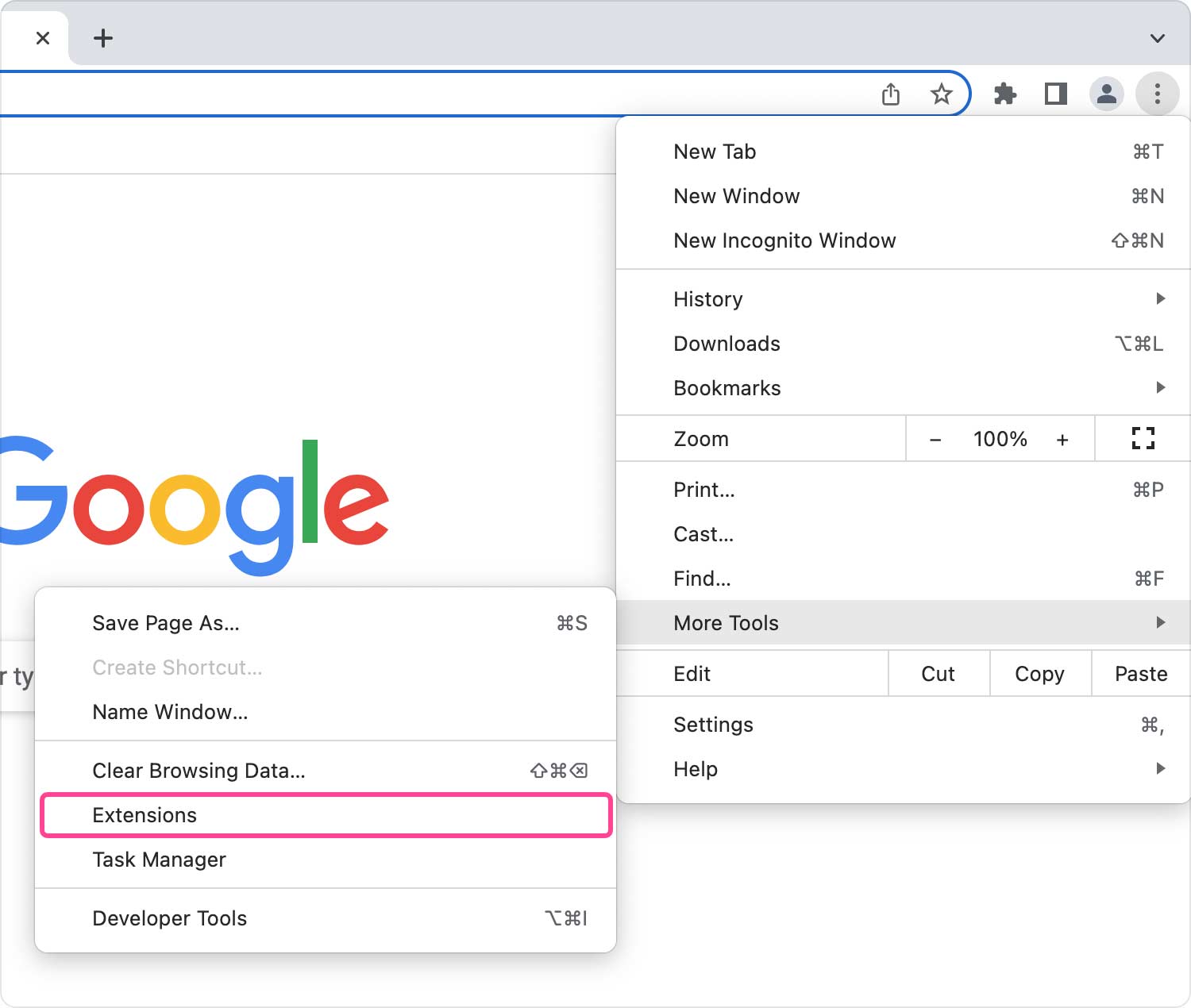
Krok #3: Następnie musisz przeszukać ten plik: /Library/Wsparcie aplikacji/Sponsors.framework, w Aplikacjach i Bibliotece. Musisz zabrać pliki do kosza, a następnie nie zapomnij opróżnić folderu Kosz, aby całkowicie usunąć pasek narzędzi Ask na komputerze Mac.
Po prawidłowym wykonaniu wszystkich kroków domyślna przeglądarka, którą chciałeś mieć, powinna zostać przywrócona. W rezultacie nie będziesz już przekierowywany do paska narzędzi Ask.
Część #2: Jak łatwo usunąć pasek narzędzi Ask na komputerze Mac?
W tej części artykułu przedstawimy metodę, która zapewni lepszy sposób na utrzymanie zdrowego i dobrze zoptymalizowanego komputera Mac. Jest to również łatwiejszy sposób usuń pasek narzędzi Ask na Macu, a także odinstaluj inne aplikacje, których już nie będziesz potrzebować. Ta metoda pozwoli ci użyć narzędzia o nazwie Techycub Mac Cleaner.
Mac Cleaner
Szybko przeskanuj komputer Mac i łatwo wyczyść niepotrzebne pliki.
Sprawdź podstawowy stan komputera Mac, w tym użycie dysku, stan procesora, użycie pamięci itp.
Przyspiesz działanie komputera Mac za pomocą prostych kliknięć.
Darmowe pobieranie
Jeśli zdecydowałeś się użyć tego najlepszy darmowy program do czyszczenia komputerów Mac będziesz tak zaskoczony wieloma zaletami. To narzędzie jest idealne, którego możesz użyć, aby usunąć je na komputerze Mac. The Techycub Mac Cleaner ma wiele rzeczy, które może zrobić, upewniając się, że jest to najlepsza opcja, jeśli chodzi o czyszczenie wszystkich plików, które nie mają żadnego zastosowania na komputerze Mac.
Kiedy przechowujesz takie pliki na swoim urządzeniu, mają one tendencję do stopniowego lub okresowego spowolnienia. Będzie to również powód, dla którego komputer Mac obniży jego wykorzystanie i uzyska również słabą optymalizację. Właśnie dlatego użycie środków czyszczących do komputerów Mac, takich jak Techycub Mac Cleaner jest obecnie takim zmieniaczem gier. Aby zapoznać się z rzeczami, które Techycub Mac Cleaner może zaoferować, zebraliśmy je wszystkie poniżej.
- Możesz użyć tego narzędzia do adresowania i sortowania wszystkich niepotrzebnych plików zapisanych na komputerze Mac przez długi czas lub nawet niedawno. Narzędzie może pomóc Ci pozbyć się tych plików tak szybko, jak to możliwe lub tak szybko, jak chcesz.
- Kurs Techycub Mac Cleaner jest obecnie znany jako bardzo wyrafinowana niszczarka plików. Może pomóc w usunięciu wszystkich plików, które są już bezużyteczne i są tylko formą bałaganu na komputerze Mac.
- Jak długo używasz komputera Mac? Jeśli minęły lata, być może zapisałeś wiele plików, które są już stare i nie dotyczą obecnego systemu lub potrzeb, które będziesz mieć. To samo dotyczy wszystkich dużych plików na twoim urządzeniu. The Techycub Mac Cleaner może pomóc Ci uporządkować te pliki i wybrać te, których potrzebujesz, a których chcesz się pozbyć.
- Można również użyć Techycub Mac Cleaner, aby zlokalizować wszystkie zduplikowane pliki na komputerze Mac. Jeśli masz wiele plików, które zostały celowo lub przypadkowo zduplikowane, plik Techycub Mac Cleaner może pomóc Ci usunąć wszystkie te pliki i zaoszczędzić ogromną ilość miejsca, które może być przydatne w przyszłości.
- I na koniec możesz użyć tego narzędzia do usunięcia aplikacji lub programów, których już nie używasz. Za pomocą tego narzędzia możesz odinstalować aplikacje, które zainstalowałeś ze względu na pilne potrzeby lub tylko na krótki okres czasu.
Kurs Techycub Mac Cleaner jest również łatwy w użyciu i składa się tylko z kilku prostych kroków. Aby zidentyfikować kroki, jak korzystać z tego narzędzia, wymieniliśmy procedury, jak to zrobić usuń pasek narzędzi Ask na Macu że trzeba podążać jeden za drugim.
Krok 1: Aby rozpocząć, możesz pobrać i zainstalować plik Techycub Mac Cleaner na komputerze Mac. Po otwarciu przejdź do lewej strony interfejsu, a następnie poszukaj pliku Moduł dezinstalacji aplikacji. Następnie musisz kliknąć Scan kartę, aby narzędzie mogło rozpocząć przeglądanie wszystkich aplikacji zainstalowanych na urządzeniu.
Krok #2: Możesz teraz sprawdzić wyniki procesu skanowania i wybrać, które aplikacje chcesz usunąć lub się ich pozbyć. Musisz dokładnie wybrać, które z nich wybierzesz.
Krok #3: Po sprawdzeniu wszystkiego i upewnieniu się, które aplikacje zamierzasz usunąć, stuknij Czyszczenie patka. Minie kilka minut, aż do godz Techycub Mac Cleaner może usunąć wszystkie wybrane aplikacje lub programy.

Krok 4. Po usunięciu wszystkich wybranych programów zobaczysz powiadomienie Oczyszczanie zakończone, możesz teraz cieszyć się ogromną przestrzenią z komputera Mac po procesie usuwania. Możesz także wrócić do wyników procesu skanowania, klikając przycisk Review patka. Następnie wybierz aplikacje, które chcesz usunąć, i wykonaj ten sam zestaw procedur powyżej.

Ludzie również czytają Pięć najlepszych przeglądarek dla komputerów Mac w 2023 r Jak usunąć dzienniki aplikacji na komputerze Mac?
Podsumuj wszystko
Mamy nadzieję, że pomogliśmy Ci nauczyć się, jak to zrobić usuń pasek narzędzi Ask na Macu i wszystkie inne rzeczy, które możesz wykonać, aby prawidłowo wykonać zadanie. To taka ulga, że w dzisiejszych czasach mamy niezawodne narzędzia, takie jak Techycub Mac Cleaner, który pomoże nam w łatwy sposób pozbyć się niepotrzebnych nam plików i mieć pewność, że nasze urządzenia są zawsze zadbane.
